Il pezzo già clonato è incluso nel materiale
per chi non ha dimestichezza con questo
strumento
3
Apri il tube "cm_floresmercado" - copia e
incolla come nuovo livello
posizionalo
cosi

Duplica questo livello 2 volte e unisci i 3
livelli
4
Il pavimento non copre tutta l'immagine
quindi selezionate un pezzo di pavimento
copia e incolla come nuovo livello e
posizionalo sotto al tube del mercato
(se non riesci il pezzo è allegato al
materiale)

5
Se la ruota è un pò sfocata selezionala cosi

Copia e incolla nella selezione
(nel materiale è compresa la ruota per chi
ha difficoltà con questa tecnica)
Regola messa a fuoco - metti a fuoco
Effetti - Plugin - Xero /
Porcelain - valori di default
chiudi i due livelli sotto
Unisci i livelli dei cloni con quello del
mercato

6
Apri il tube "casa" copia e incolla come
nuovo livello
posizionala a destra come immagine per
completare la casa

7
Posizionati sul livello superiore
Apri il tube "mds859" - copia e incolla come
nuovo livello
posizionalo in alto a destra
Livelli disponi sposta giù
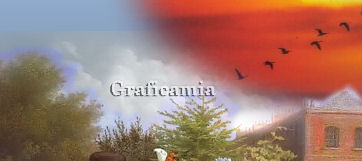
Regola Tonalità e Saturazione / Viraggio
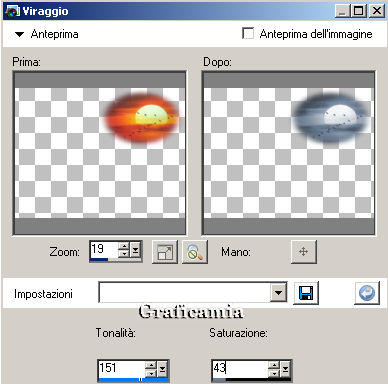
8
Effetti - Plugin - Xero /
Porcelain XL
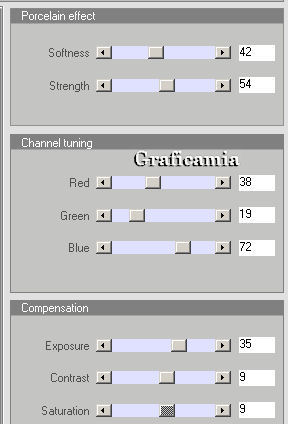
Applica il filtro Porcelain ancora 2 volte
9
Apri il tube "mds103" - copia e incolla come
nuovo livello
posizionalo in alto al centro
Effetti - Plugin - Unlimited 2.0
/ Render - Clouds (white/blue)
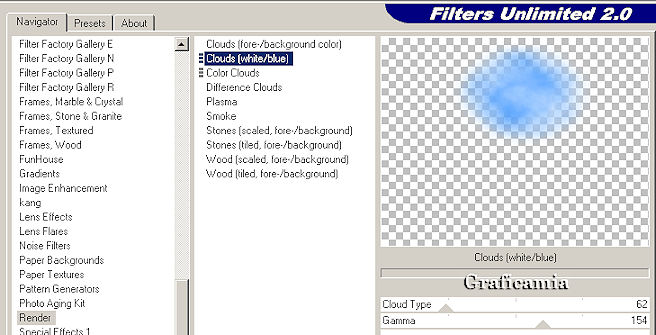
Regola Tonalità e Saturazione come sopra
Controlla che tutto sia al posto giusto
Livelli unisci - unisci tutto
Aggiungi la tua firma
Immagine aggiungi bordatura 2 pixel
Salva in formato JPG
8 Maggio 2010
Copyright © 2009-2010 Webmaster Graficamia